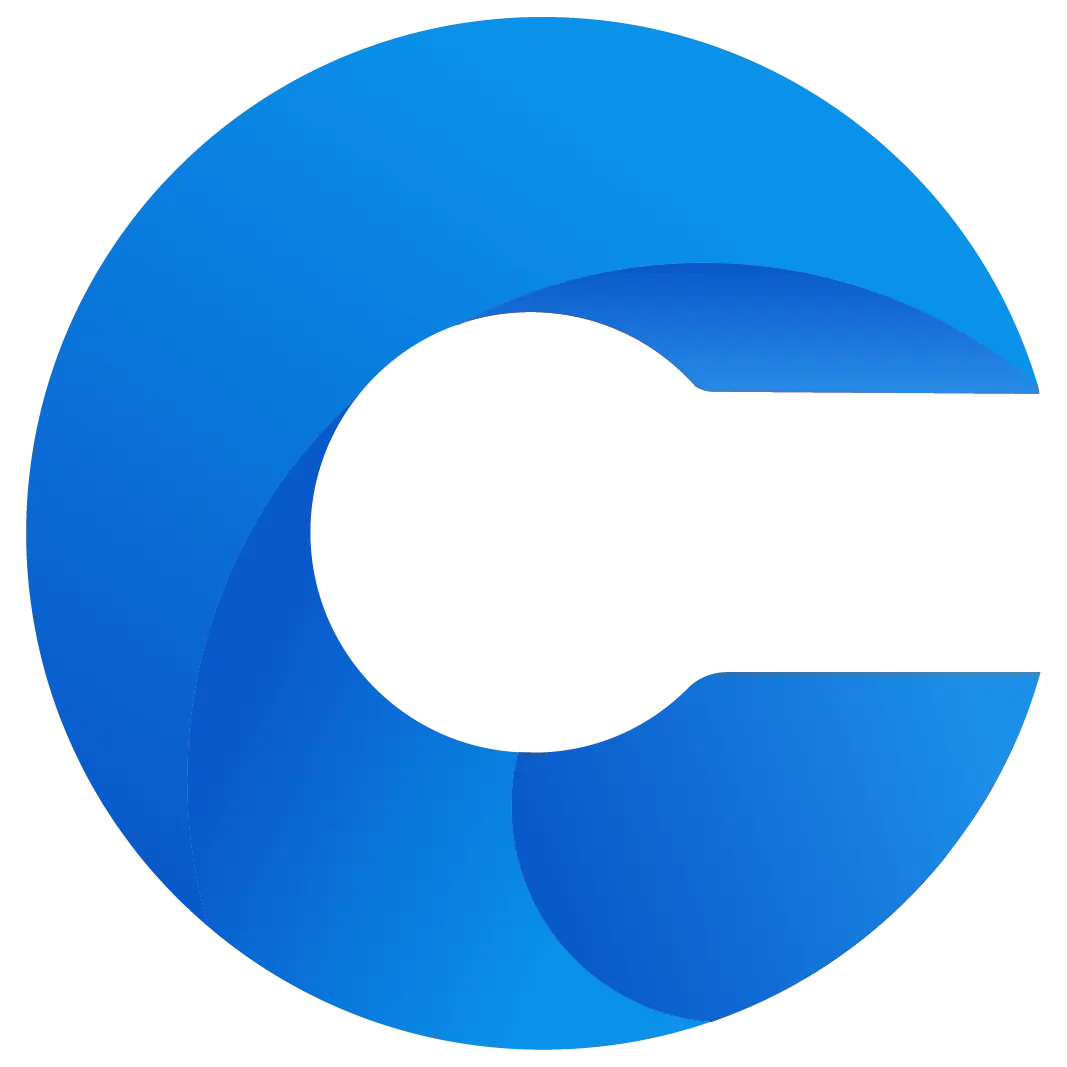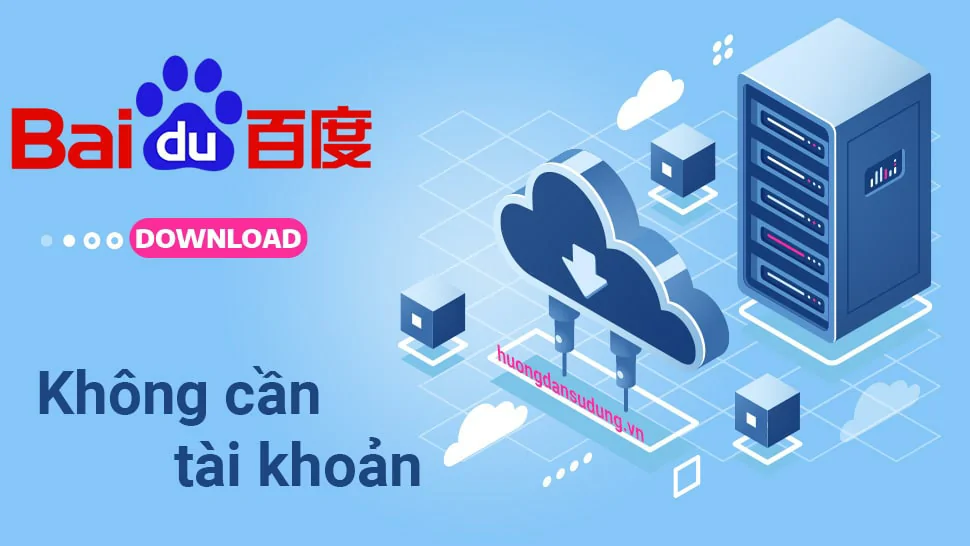I. Cách cài bảo mật cho Facebook khỏi lo bị hack
Cài bảo mật cho Facebook là một yếu tố rất quan trọng. Nó giúp cho tài khoản của bạn được sử dụng an toàn. Nó đảm bảo an toàn và sự riêng tư của người dùng. Nhiều người sử dụng chủ quan hoặc không biết đã để mật khẩu dễ dẫn đến bị hack và bị tống tiền.
Nặng hơn là mất đi nhiều khách hàng làm ăn trên facebook, mất đi bạn bè, mất đi trang và nhiều nhóm khác thậm chí là dùng nich Facebook đó đi chat lừa đảo với người thân trong gia đình để lừa tiền. Cho nên bài viết này mình sẽ hướng dẫn các bạn cách cài bảo mật cho Facebook khỏi lo bị hack nào chúng ta cũng thực hiện nhé.
Những lý do cần cài bảo mật cho Facebook:
- Bảo vệ thông tin cá nhân: Facebook lưu trữ và chứa rất nhiều thông tin cá nhân của người dùng, bao gồm tên, địa chỉ, số điện thoại, và các dữ liệu khác. Bảo mật giúp đảm bảo rằng thông tin này không bị lộ ra ngoài và không bị sử dụng một cách không đúng đắn.
- Ngăn chặn tấn công và lừa đảo: Facebook là một nền tảng cho các hacker xâm nhập, nó là mục tiêu hấp dẫn cho các hacker và kẻ xấu khác. Bảo mật giúp ngăn chặn các cuộc tấn công từ việc xâm nhập vào hệ thống, lừa đảo người dùng hoặc phá hoại dịch vụ.
- Xác minh danh tính: Cài bảo mật cho Facebook giúp Facebook xác minh danh tính của người dùng, đảm bảo rằng chỉ những người thật sự của tài khoản mới có thể truy cập và sử dụng dịch vụ.
- Bảo vệ quyền riêng tư: Facebook cho phép người dùng chia sẻ thông tin và nội dung cá nhân của mình. Bảo mật đảm bảo rằng những thông tin này chỉ được chia sẻ với những người mà người dùng đã chọn và không bị tiết lộ cho công chúng hoặc các bên thứ ba không mong muốn.
- Đáp ứng yêu cầu pháp lý: Cài bảo mật cho Facebook phải tuân thủ các quy định và yêu cầu pháp lý của từng quốc gia. Cài bảo mật cho Facebook giúp đảm bảo rằng thông tin người dùng được bảo vệ theo đúng quy định và chỉ được tiết lộ khi có yêu cầu hợp lệ từ cơ quan pháp luật.
Tóm lại, bảo mật là tầm quan trọng đối với Facebook để bảo vệ thông tin cá nhân, ngăn chặn tấn công và lừa đảo, xác minh danh tính, bảo vệ quyền riêng tư và tuân thủ yêu cầu pháp lý.
XEM THÊM.
- Cách phân quyền quản trị Fanpage Facebook
- Nên chạy quảng cáo Facebook hay TikTok?
- Cách vô hiệu hóa tài khoản Facebook nhanh gọn
- 2 cách tạo Fanpage Facebook chuẩn đơn giản dành cho người mới
Cách cài bảo mật cho Facebook trên điện thoại
Cách cài bảo mật cho Facebook an toàn nhất chính là cài bảo mật 2 lớp. Bảo mật này giúp hacker có mật khẩu những cũng không vào được. Muốn sử dụng được thì cần phải có mật khẩu thứ 2 hoặc phải xác minh danh tính hoặc những địa chỉ quen thuộc mới có thể đăng nhập được vậy cách cài bảo mật cho Facebook 2 lớp trên điện thoại bằng 1 số bước đơn giản sau đây.
Bước 1: Mở ứng dụng Facebook và làm theo những hướng dẫn sau đây.
Bước 2: Chọn vào dấu ≡ gạch như hình dưới đây. Sử dụng thao tác như hình được chỉ dẫn. Vào ≡ Chọn vào công cụ Cài đặt.
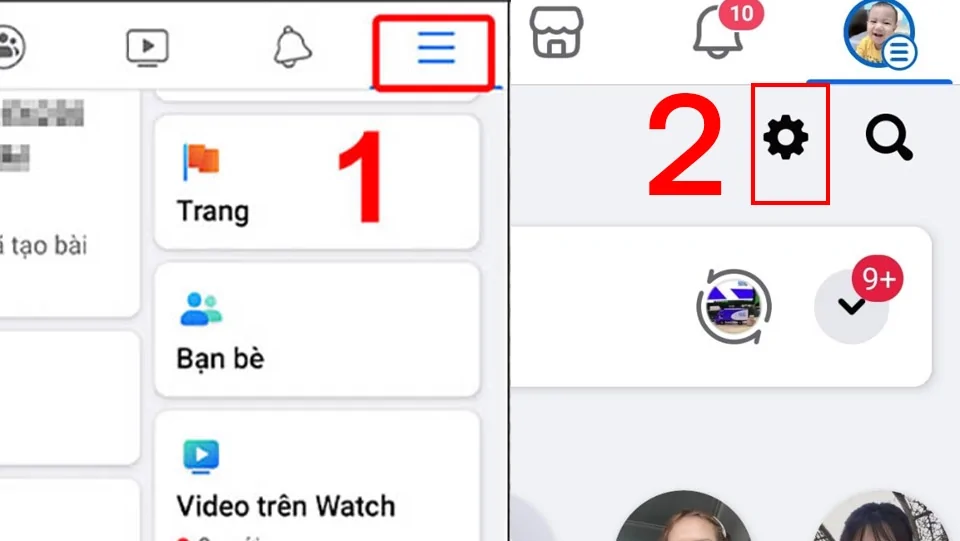
Bước 3: Nhấn vào Thông tin cá nhân và tài khoản > Chọn Thông tin liên hệ.
Tại đây bạn có thể thêm tài khoản khôi phục cho tài khoản Facebook của bạn như số điện thoại và gmail
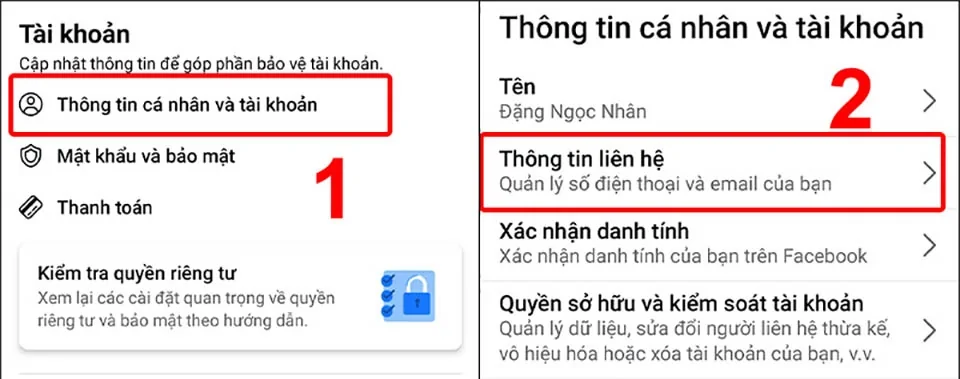
Bước 4: Nhập thông tin cần khôi phục
Mục này bạn cần nhập Thêm số điện thoại > Nhập số điện thoại của bạn > Nhấn Tiếp tục.
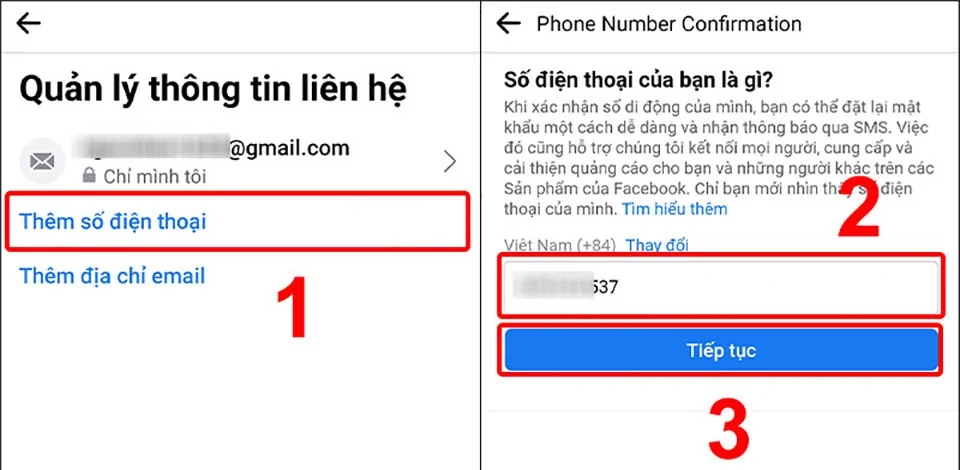
Sau khi nhập số điện thoại vào hệ thống sẽ yêu cầu xác nhận bằng việc nhập mã xác nhận đã gửi về số điện thoại bạn vừa nhập để kích hoạt số điện thoại.
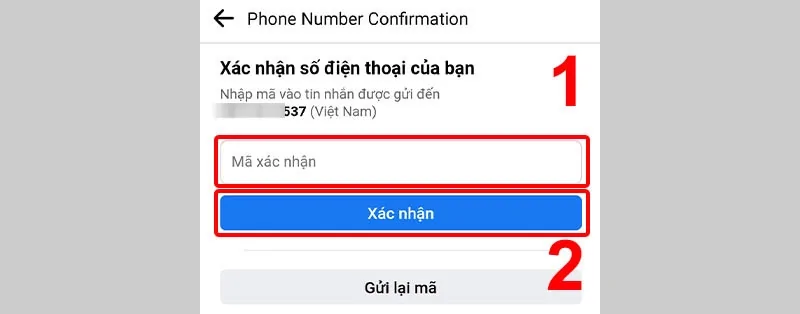
Bước 5: Thêm địa chỉ gmail
Sau khi đã thêm số điện thoại thành công các bạn add thêm gmail vào làm dự phòng. Có nhiều trường hợp mình thấy nó không gửi được về điện thoại nên mình sẽ thêm gmail vào làm dự phòng nhé.
Thao tác sẽ giống hệt như bước số 3 nên mình không nói lại nữa. Bạn chỉ cần thêm địa chỉ mail đang sử dụng vào sau đó vào gmail lấy mã và xác nhận là được
Bước 6: Bật xác thực 2 yếu tố.
Các bạn quay trở lại tại phần tài khoản các bạn chọn mật khẩu và bảo mật > các bạn chọn vào Sử dụng xác thực 2 yếu tố.
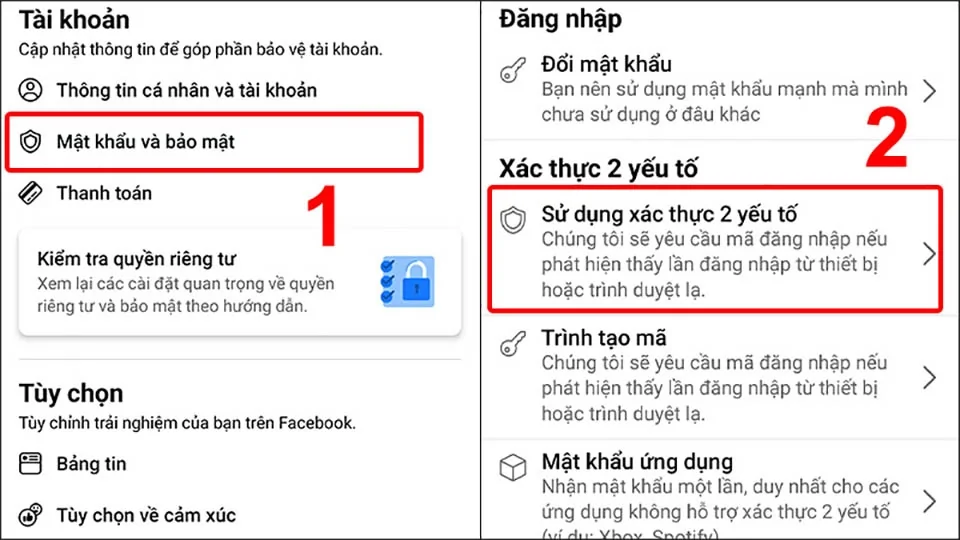
Bước 7: Chọn hình thức bảo mật 2 lớp
Tại đây bạn sẽ có 3 hình thức để bảo mật 2 lớp của bạn được kích hoạt
- Sử dụng ứng dụng Google Authenticator trình quản lý mã của google hoặc duo mobile
- Sử dụng tin nhắn văn bản SMS và Facebook cũng có nói rất rõ là bạn không thể đặt lại mật khẩu khi đăng bật tính năng này
- Sử dụng 1 khóa bảo mật vật lý từ bên ngoài.
Ở đây chúng ta sẽ sử dụng phương pháp thứ 2 là sử dụng dụng tin nhắn văn bản SMS để bảo mật 2 lớp
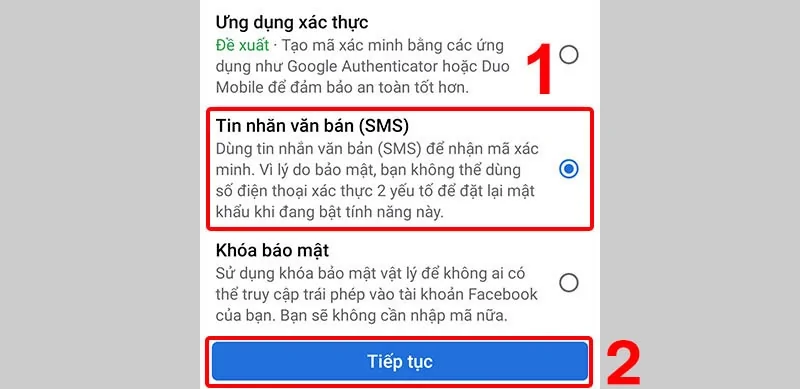
Bước 8: Nhập Số điện thoại
Bạn cần nhập số điện thoại đang sử dụng để Facebook gửi mã xác nhận chắc chắn rằng facebook và số điện thoại đang hoạt động bình thường
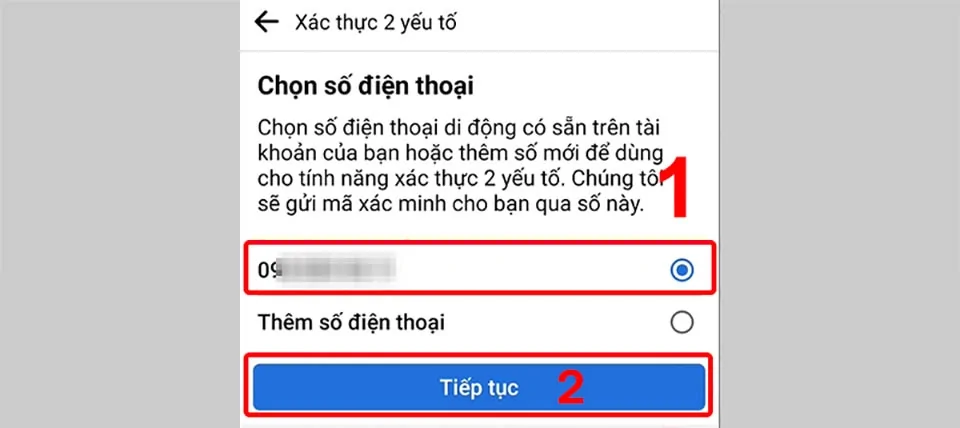
Bước 9: Nhập mã xác thực
Khi có mã gửi về điện thoại bạn chỉ cần nhập mã xác thực và chọn tiếp tục
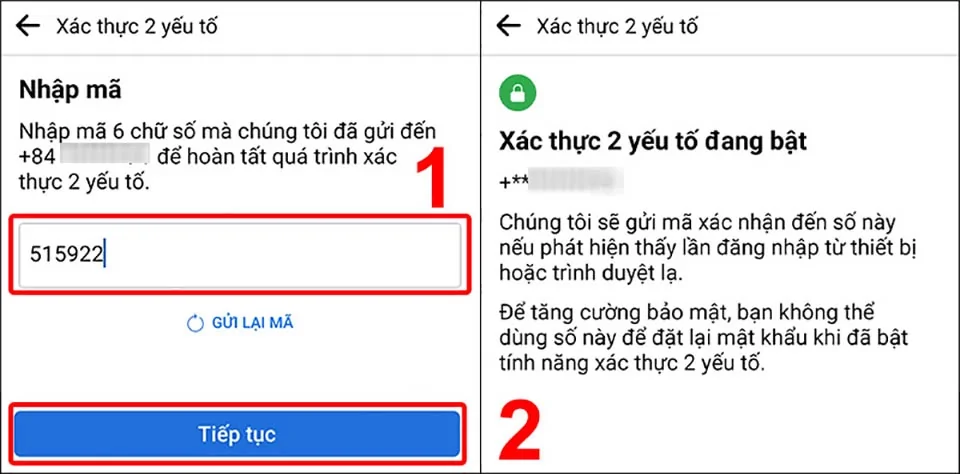
Cách hủy bảo mật 2 lớp Facebook trên điện thoại
Vì 1 lý do nào đó mà các bạn muốn hủy bảo mật 2 lớp facebook thì các bạn có thể làm như sau
Bước 1: Mở ứng dụng Facebook và làm theo những hướng dẫn sau đây.
Bước 2: Chọn vào dấu ≡ gạch như hình dưới đây. Sử dụng thao tác như hình được chỉ dẫn. Vào ≡Chọn vào công cụ Cài đặt.
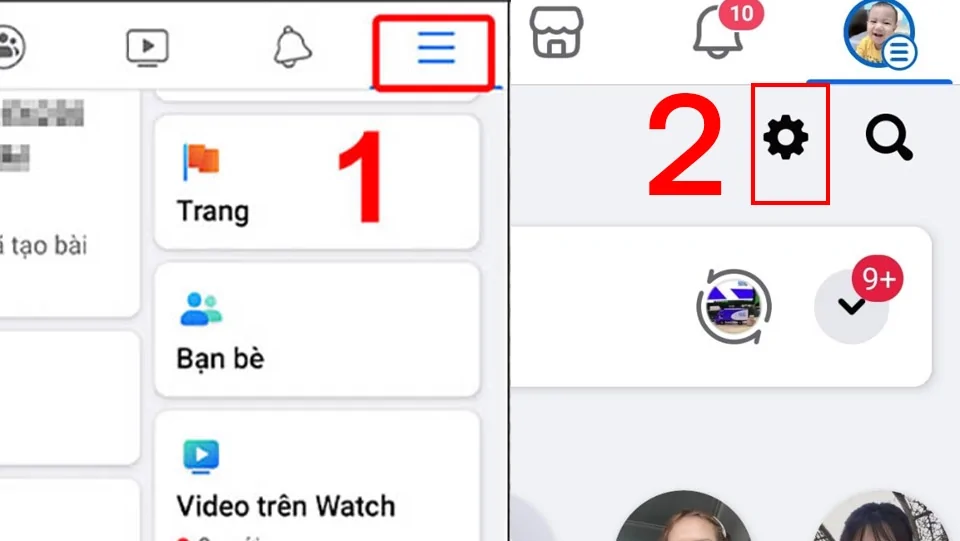
Bước 3: Bạn vào mục Tài khoản > chọn Mật khẩu và bảo mật > Sử dụng xác thực 2 yếu tố
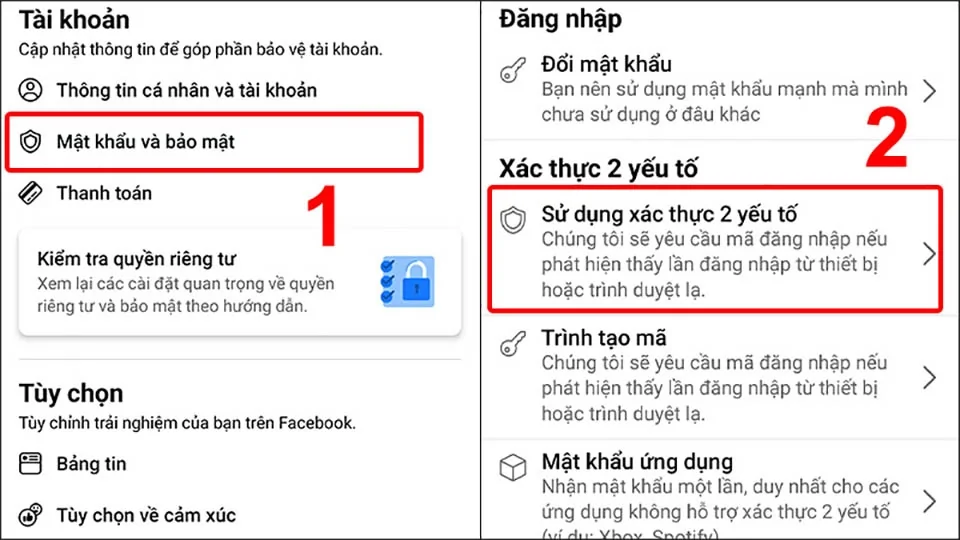
Bước 4: Tắt xác thực 2 yếu tố Facebook
Khi bào bên trong các bạn sẽ nhìn thấy tài khoản của bạn đang bật xác thực 2 yếu tố qua hình thức nào. Lúc này các bạn chỉ cần nhấn tắt ngay lập tức các bạn sẽ cần phải nhập lại mật khẩu tài khoản Facebook của bạn để xác thực. Khi các bạn nhập mật khẩu thành công Facebook sẽ tiến hành Tắt xác thực 2 yếu tố Facebook cho bạn.
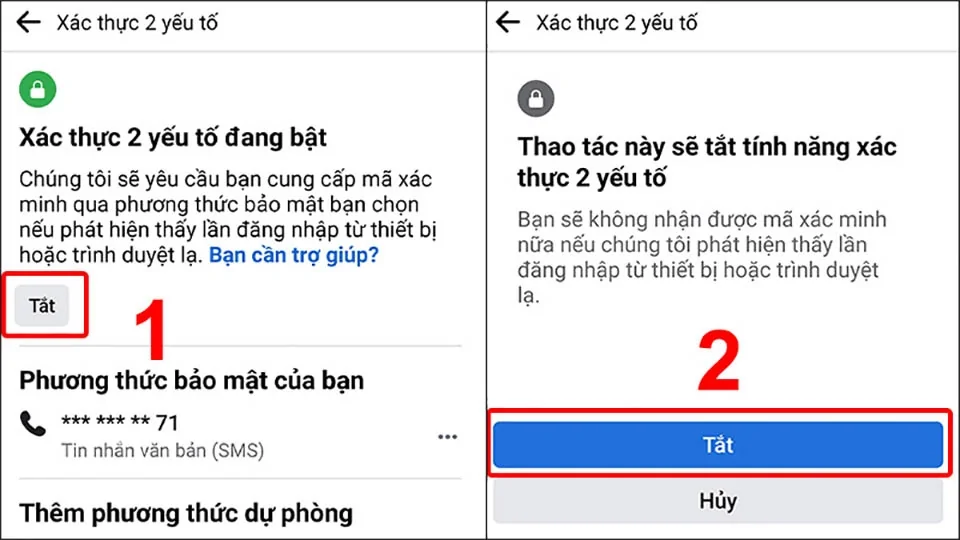
II. Cách cài bảo mật 2 lớp cho Facebook sử dụng trên máy tính
Bước 1: Tại trang chủ Facebook trên máy tính các bạn click vào hình theo số thứ tự dưới đây
Chọn hình tam giác ngược > Chọn cài đặt & quyền riêng tư
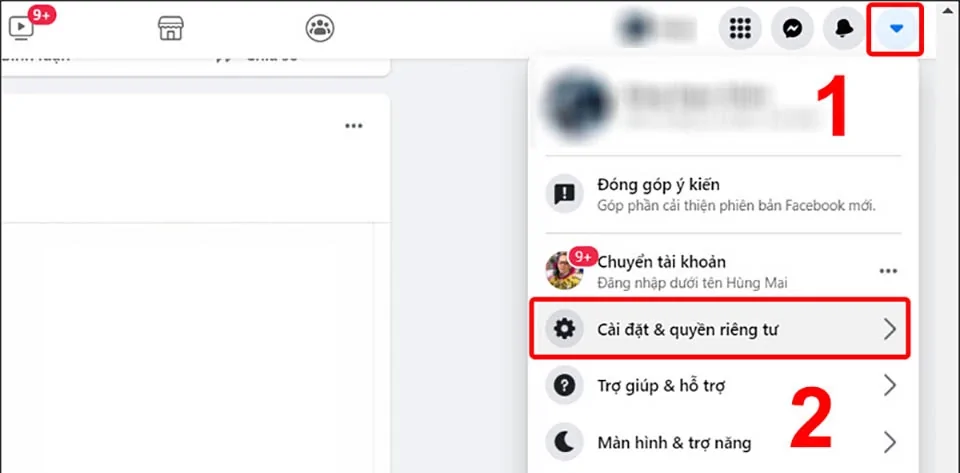
Bước 2: Tiếp tục các bạn chọn vào Cài đặt.
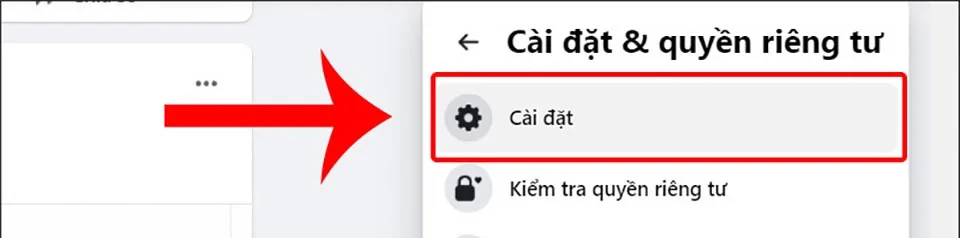
Bước 3: Chỉnh sửa thông tin liên hệ
Tại mục Liên hệ, bạn nhấn vào mục Chỉnh sửa để điểu chỉnh email liên hệ
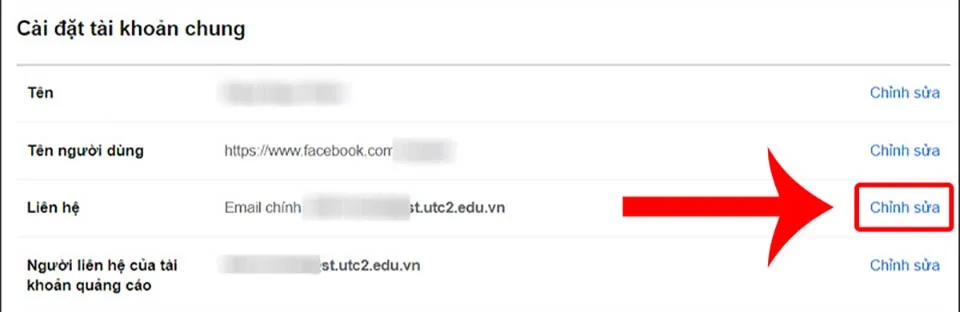
Bước 4: Điều chỉnh thông tin
Tại giao diện liên hệ các bạn có thể thêm hoặc xóa bỏ những liên hệ trước đó. Tại đây mình sẽ nhấn vào Thêm email hoặc số di động khác.
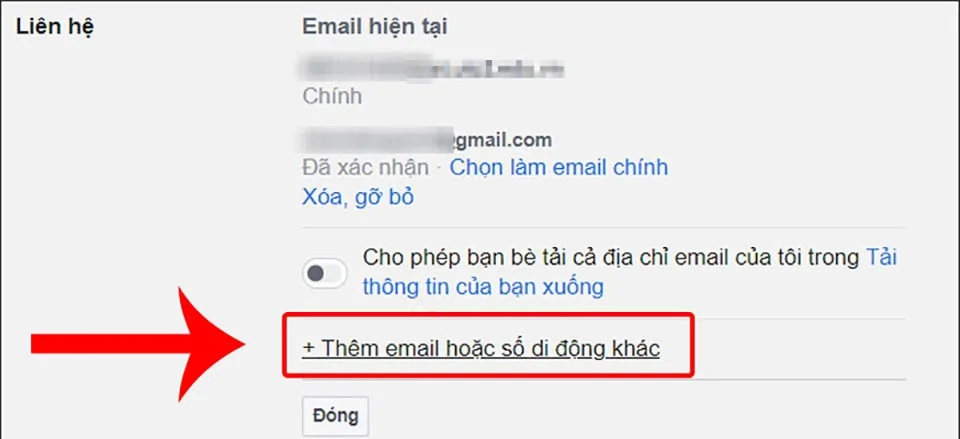
Bước 5: Thêm thông tin liên lạc
Mình sẽ nhấp chọn thêm số điện thoại của bạn? sau đó chọn thêm.
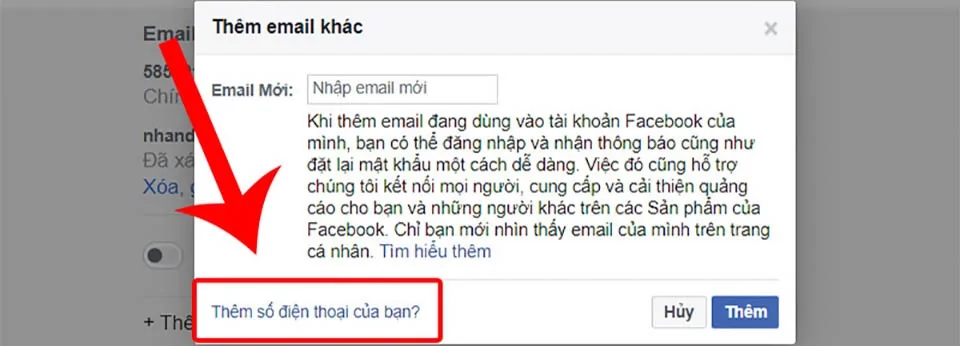
Bước 6: Thêm số điện thoại
Tại mục Xác nhận số điện thoại của bạn
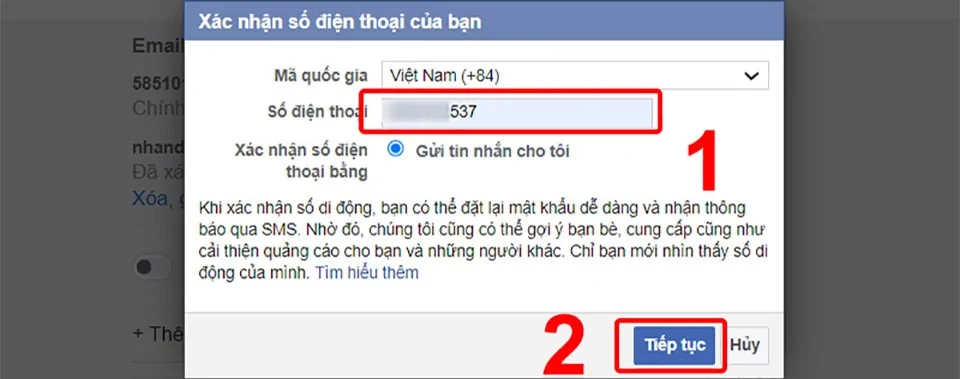
Mình sẽ nhập số điện thoại của mình vào. Lưu ý số điện thoại này nên sử dụng là số điện thoại chính của bạn để khi tài khoản có vấn đề hoặc đăng nhập ở 1 nới khác nó còn báo về điện thoại cho bạn.
Sau khi điền mọi thứ hoàn tất chúng ta chọn tiếp tục.
Bước 7: Nhập mã xác nhận
Bạn nhập mã xác nhận vào ô sau đó nhấn xác nhận
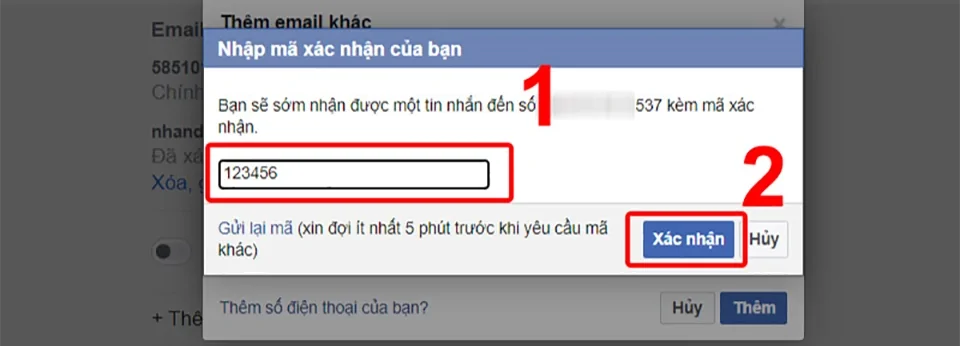
Bước 8: Bật xác thực 2 yếu tố
Tại mục cài đặt các bạn nhấn vào Bảo mật và đăng nhập > Ở mục cột bên phải mục Sử dụng xác thực 2 yếu tố, nhấn Chỉnh sửa.
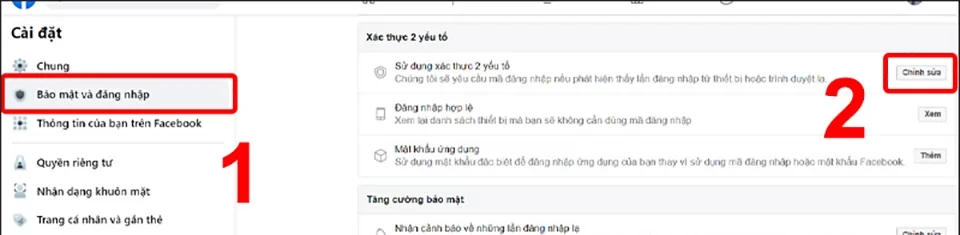
Bước 9: Chọn Phương thức bảo mật.
Bạn có thể lựa chọn 1 trong 3 phương thức bảo mật:
- Xác nhận bảo mật bằng ứng dụng Google Authenticator trình tạo mã của google.
- Nhận mã bảo mật qua tin nhắn SMS trên điện thoại.
- Sử dụng 1 thiết bị thứ 3 ở bên ngoài gắn vào.
Ở đây, mình chọn là Tin nhắn văn bản (SMS).

Bước 10: Nhập số điện thoại
Bạn cần nhập Số điện thoại bảo mật của bạn vào > Nhấn Tiếp tục.

Bước 11: Nhập mã xác thực được gửi về số điện thoại > Nhấn Tiếp tục.
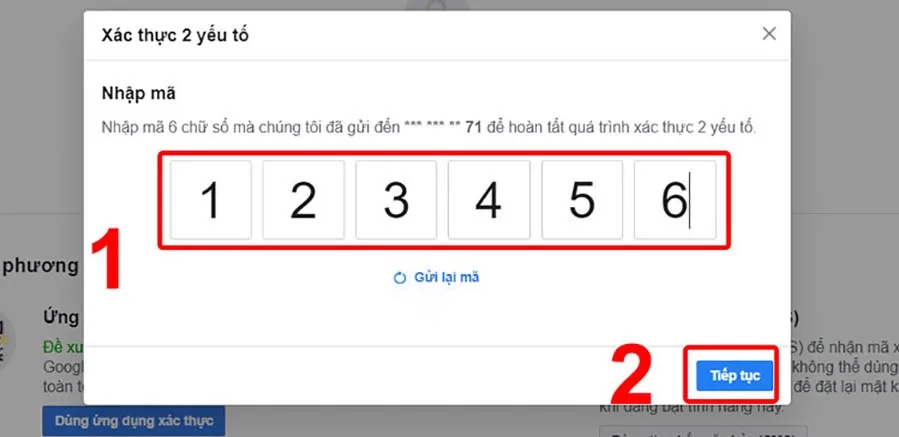
Bước 12: Nhấn Xong để hoàn tất cài đặt.
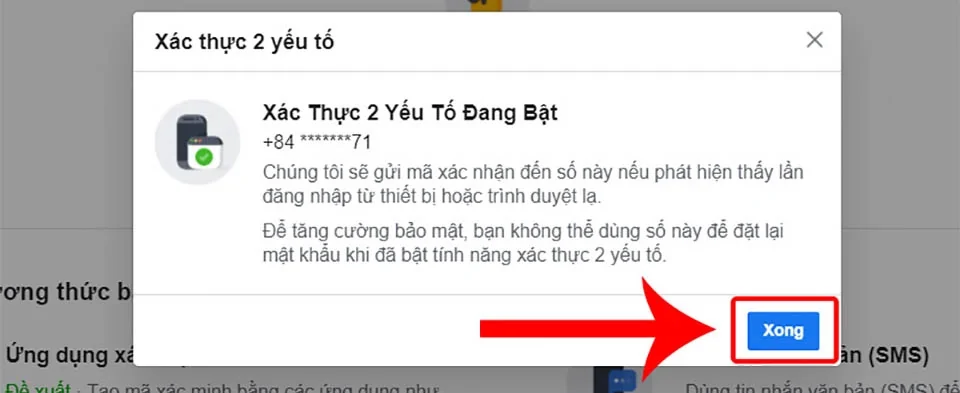
Cách hủy bảo mật 2 lớp Facebook trên máy tính
Bước 1: Tại tab Bảo mật và đăng nhập, mục Sử dụng xác thực 2 yếu tố, nhấn chọn Chỉnh sửa.
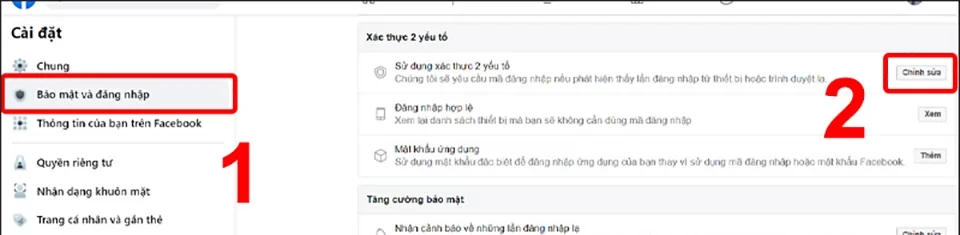
Bước 2: Click chọn Tắt.
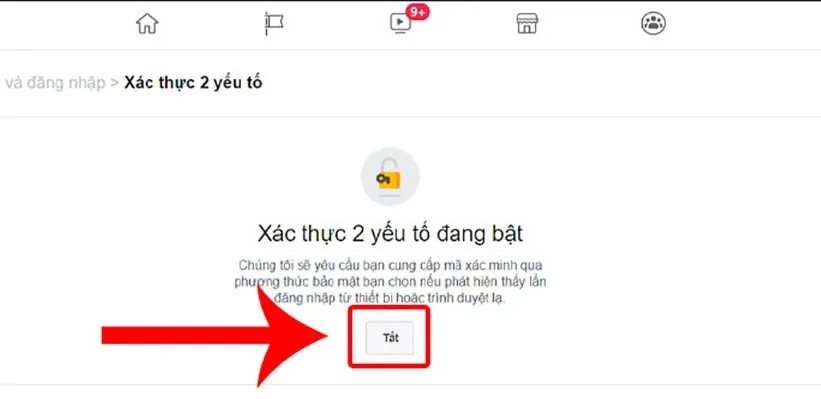
Bước 3: Chọn Tắt để hoàn tất thiết lập.
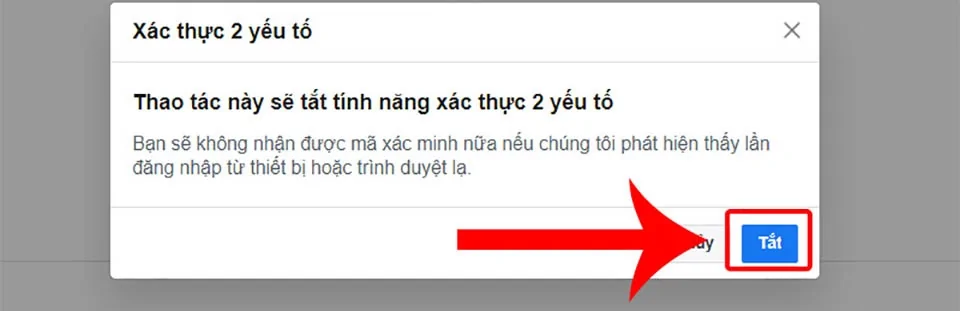
3. Giải đáp một số câu hỏi liên quan
Bật xác thực 2 lớp Facebook xong không đăng nhập được?
– Trả lời: Nếu đã bật tính năng xác thực 2 lớp trên Facebook nhưng không nhận được mã xác thực khi muốn đăng nhập trên thiết bị khác, có thể là do:
+ Mã xác thực đôi khi chưa được gửi đến ngay, bạn hãy chờ một lúc rồi kiểm tra lại điện thoại.
+ Nếu bạn đăng nhập trên trình duyệt hoặc thiết bị khác, hãy kiểm tra thông báo để phê duyệt đăng nhập.
+ Nếu đã lưu mã khôi phục trước đó, bạn có thể dùng mã đó để phê duyệt cho lần đăng nhập này.
Không nhận được mã xác nhận Facebook?
– Trả lời: Bạn không nhận được mã xác nhận Facebook có thể là do:
+ Số điện thoại khi đăng ký tài khoản Facebook của bạn bị sai.
+ Bạn không nhận được mã xác nhận Facebook do mạng bị chậm.
+ Bạn nhập sai email khi đăng ký tài khoản Facebook.
+ Email mã xác nhận có thể nằm trong mục thư rác.
Phương thức bảo mật bằng ứng dụng xác thực là sao?
– Trả lời: Đây là 1 trong 3 phương thức bảo mật 2 lớp Facebook. Bạn có thể dùng ứng dụng xác thực của bên thứ 3 (như Google Authenticator, LastPass,…) để tạo mã đăng nhập.Khi bạn đăng nhập trên thiết bị mới lần đầu tiên, bạn sẽ được yêu cầu sử dụng ứng dụng, quét mã QR để xác nhận đăng nhập.
Kết luận:
Việc Cài bảo mật cho Facebook là việc cực kỳ cần thiết khi bạn sử dụng mạng xã hội. Nó sẽ giúp bạn được an toàn hơn tránh khỏi những họn hacker chiếm đoạt tài khoàn. Ngày nay tình trạng này càng nhiều do thủ đoạn tinh vi. Chúng còn sử dụng tool sau đó dùng hướng dẫn up lên youtube để mọi người ai tả về cài mặc dù bảo mật 2 lớp cũng sẽ dính.
Nên khi mọi người lưu ý khi sử dụng mạng xã hội này phải được bảo mật tốt nhất và an toàn nhất.
Xem bài viết gốc: